系统:PC
日期:2024-04-01
类别:网络工具
版本:v108.0.5067.40
欧朋浏览器精简版是一款非常实用的在线浏览器,这款软件支持Windows、Linux、Mac、BSD、Solaris、BeOS、OS/2、QNX等多种不同的平台,并且软件还为用户提供了搜索引擎整合、快捷键与鼠标手势等丰富的浏览功能,让用户能够随时随地享受更加便捷的浏览体验。
欧朋浏览器精简版同时还拥有极高的安全性,能够轻松拦截用户在浏览时可能会遇到的恶意弹窗、广告等,让用户能够享受更加绿色、流畅的网页加载体验。
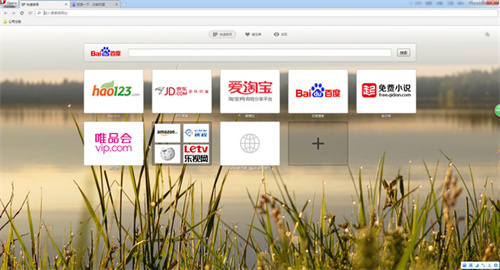
1、浏览速度更快
相比其他浏览器,我们简化了浏览处理功能,搭配内置广告拦截功能,实现更快速的网页加载体验。
2、随时联络
使用浏览器侧边栏中的内置 Messenger,聊天、浏览一举兼得,无需一直在标签页和应用程序之间切换。
3、定义自我
可通过设置暗色和亮色主题、键盘快捷键、收藏夹书签和许多其他选项,对 Opera 进行自定义设定。
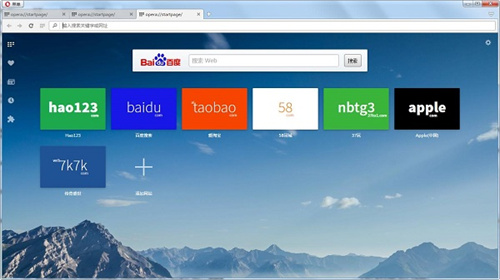
1、标签式浏览
标签式浏览是现代几乎所有浏览器支持的方式,在打开一个网页时新的网页会在同一个窗口内打开并在靠近窗口顶部的位置出现该网页的选项卡标签,点击这些标签就可以在不同的网页间方便切换,而不必打开一个新的浏览器窗口。
2、快速拨号
快速拨号就是可以帮助用户将自己最常访问的多个网站,依次设入“拨号面板”中,而这些网站是以缩略图形式展现出来直观明了。然后,每次启动Opera时,便可以通过这个面板,快速打开相应的网站。
3、鼠标手势
就是用鼠标做出一些动作以控制软件完成某些操作,就好比人们见面时打的手势一样。一般是按住鼠标右键,并在网页的空白处划出某种特定的轨迹,然后即可实现预先定制的前进、后退、刷新、关闭窗口等常用操作。
4、OperaLink
OperaLink不仅仅是一个简单的书签同步功能,用户使用它将可以共享自己桌面浏览器和手机浏览器的所有书签、快速拨号、笔记和其它一些个性化设置,让用户时刻享受简单、轻松、便捷的互联网生活。
5、Opera Turbo
Opera Turbo技术源于Opera大力推行的“One Web”理念,它也标志Opera帮助人们随时随地更轻松快速上网的构想向前迈进了一大步。Opera正在通过不断开发新技术创建更好的网络体验,并逐渐打破阻碍,实现全球互联网的一体化进程。Opera Turbo是存在于Opera 10和Opera Mobile中独创的压缩技术。Opera Turbo在窄带环境下网页浏览速度比同类浏览器快8倍。Opera Turbo功能始于2009年9月1日的Opera 10,但Opera的网页压缩技术最早在Opera mini中已经应用。
6、Opera unite
Opera Unite是一种全新的在线协作技术,它基于Opera浏览器中简单而精密的服务器程序实现共享数据和服务等功能。Opera Unite颠覆了互联网传统的“客户端─服务器”计算模式,使得每一台电脑既成为客户端也成为服务器,电脑之间可以直接通过网络进行点对点互动和信息共享,再也不需要通过第三方服务器中转。而且,Opera Unite为我们提供了文件共享、媒体播放器、相片册、聊天室、冰箱门(虚拟出来的一个冰箱门,访客和用户自己可以随意在冰箱门上贴便条)等服务,甚至能够将用户的电脑扮演成网络服务器。Opera Unite提出了一种Mashup“云计算”和“点对点(P2P)”概念的新的计算模式。它的优势就在于借助个人电脑平台来分销高昂的云计算服务器开支以及服务器运行时的压力等;它的诞生,就如同AJAX一样——源自传统,却是颠覆性的。Unite 扩展始现于Opera 10.10 正式版,Opera 12终止服务。
1.在本站下载最新版Opera浏览器安装包后,双击安装包进行安装。
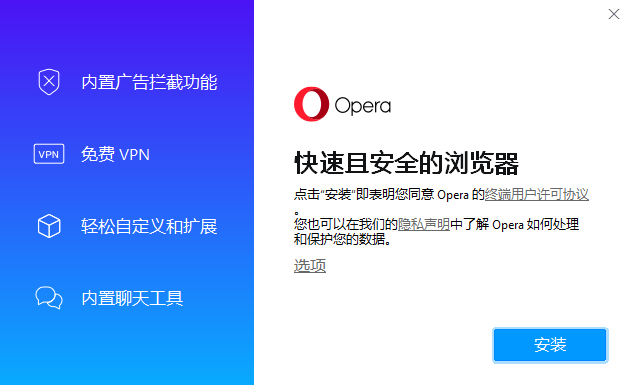
2.安装过程需要些时间,请耐心等待。安装完成后会运行Opera浏览器。
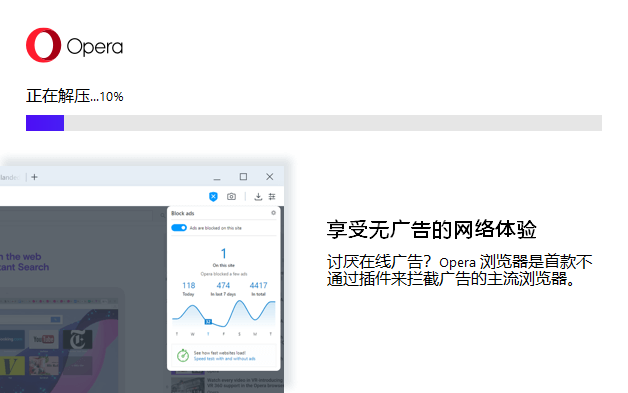
欧朋浏览器电脑版怎么设置无痕浏览?
首先,在桌面找到opera浏览器快捷方式,双击进入主页面。

在主页面,找到左上角的opera按键,点击,进入列表,详细设置。
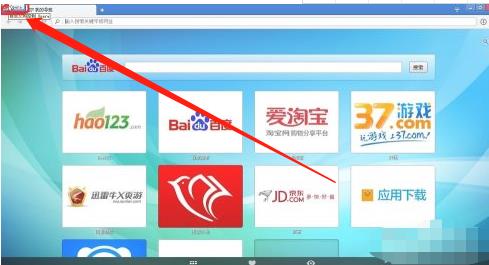
在弹出列表中选择,新建隐身窗口,单击一下,这样就会弹出一个新窗口。
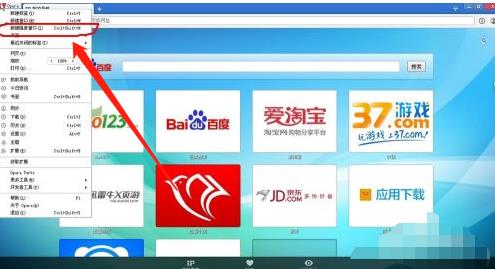
弹出窗口就是隐身窗口,在这里可以不留痕迹的浏览,开始输入网址进行吧。
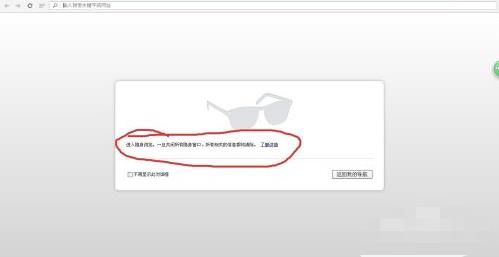
如果感觉不习惯,点击网站列表旁边的加号,就可以进入到导航页面,和正常窗口一样的页面。
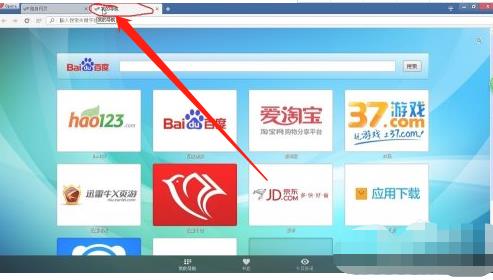
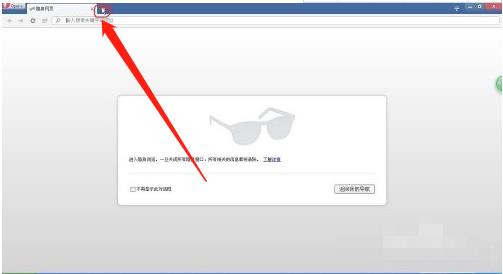
你的收藏,下载,在这个隐身窗口都可以使用,位置也和正常模式的一样,方便使用,而且不留痕迹。
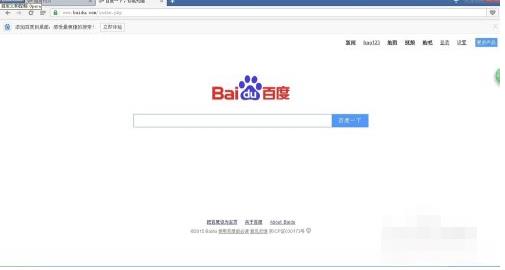
1、你可以用Ctrl+Z恢复被关闭的标签;
2、按下F8便能快速将焦点切换到地址栏上,另外还能用H键快速打开地址栏下拉菜单;
3、按下Shift+Z键或是按住左键点击右键你便能使用Opera的快进功能。所谓快进功能,即是根据链接文字(比如"下一页")来自动转到下一个页面。你可以在Opera主目录下的FastForward、ini里编辑快进关键字;
4、按下F12可以呼出快速参数菜单,而Ctrl+F12和Shift+F12分别是首选项和外观的快捷键;
5、在书签属性里你可以设置书签的昵称。例如,为您最喜爱的电视节目预报网站指定昵称“tv”。要访问该节目预报网站,只需在地址栏中输入“tv”;
6、按Ctrl+F7便能强制显示/隐藏滚动条,类似的,你还能用Ctrl+F8和F11+Alt分别控制地址栏和菜单栏的开关;
7、你可以按下,(逗号)快速搜索页面内的链接,而按下。(句号)则是搜索页面内的文字。不过由于这项功能不支持输入中文,你可以通过剪切板粘贴关键词来搜索中文;
8、按1和2你就可以快速在前后两个标签间跳转。另外你还能用Ctrl+Tab或是右键+滚轮来切换标签;
9、在按住Ctrl键的同时单击图片,便能快速保存图片;
10、在地址栏输入网址后,你可以用Enter+Ctrl进行网址的自动完成。而如果在页面里按下Enter+Ctrl,Opera便会使用Wand功能自动登录;
11、在Opera的源代码查看标签内,你可以随意修改网页源代码,然后按下"应用修改",Opera便会载入你修改后的页面;
12、把地址栏前的小图标拽到桌面上,便会自动创建当前页面的url快捷方式;
13、在地址栏里敲入g+空格+关键词就能快速使用Google进行搜索。你还能在首选项-搜索-编辑内自定义不同搜索引擎的关键字(就是那个g);
14、双击Opera的某一笔记便能打开这项笔记的源页面;
15、按下Q或A键可以在页面内的链接中跳转,用W和S键可以在标题间跳转,而D和E键则是在元素间跳转;
16、按下I键可以重新载入页面内的全部图片,而Shift+I则是显示/禁用图片;
17、在查看菜单下你可以选择使用小屏幕功能模拟手机浏览,Shift+F11是这项功能的快捷键;
18、按住Ctrl键的同时滚动鼠标滚轮便能zoom页面,Ctrl+中键则是恢复页面;
19、在使用Opera下载影音文件时你可以直接双击文件进行预览;
20、查看邮件时按下A+Ctrl+Shift就能将全部邮件标为已读。
评分及评论
点击星星用来评分